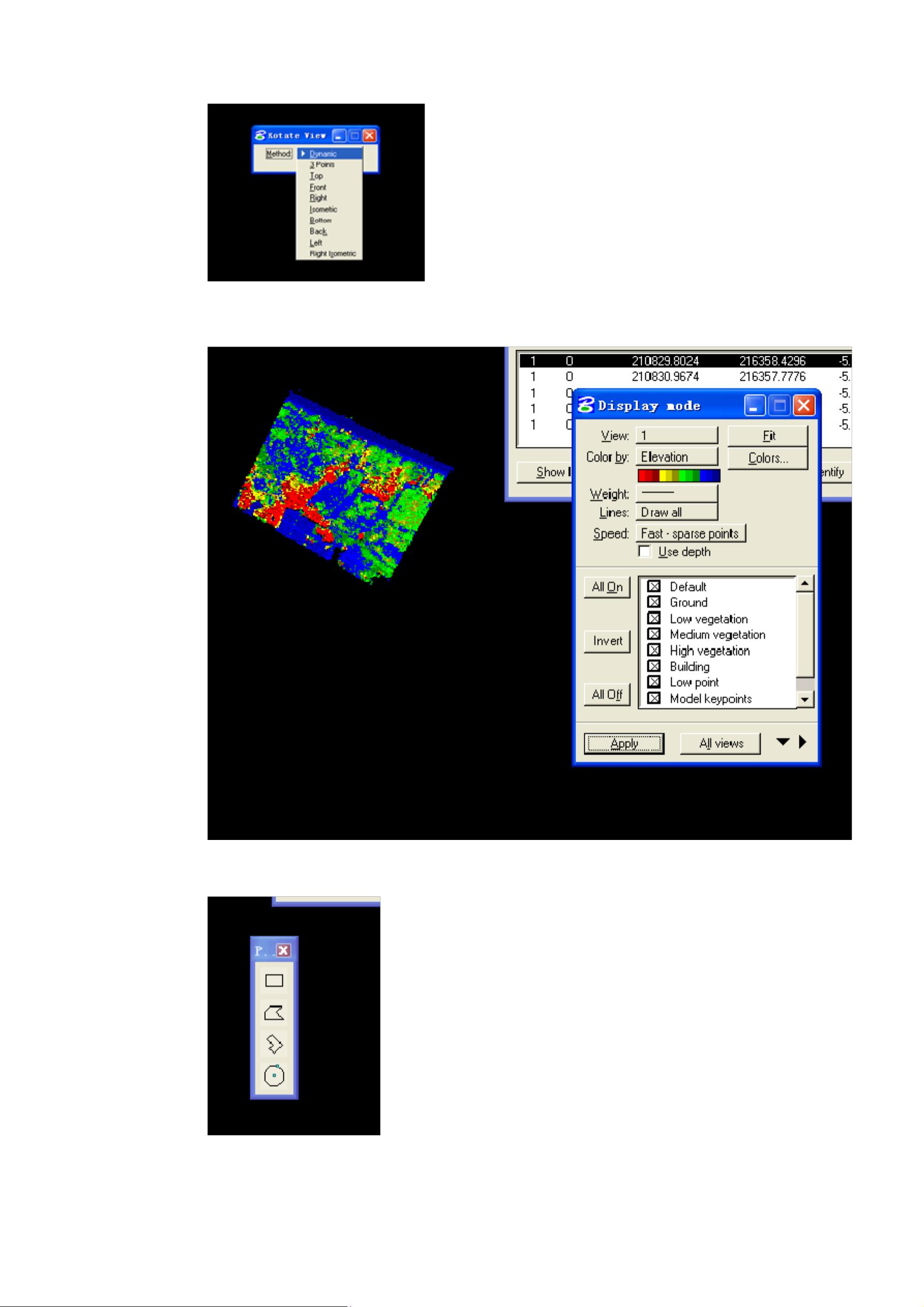Terrasolid软件教程:3D点云处理与分类
"这份文档详细介绍了如何使用TerraSolid软件进行数据处理,涵盖了从DGN文件创建到点云数据的加载、归类显示、查看方式以及裁切等关键步骤。"
在TerraSolid数据处理中,首先需要创建DGN文件,这是在Microstation环境中进行的。创建一个3D DGN文件至关重要,因为默认情况下,新创建的DGN文件为2D。可以通过file—export选项导出3D文件,并打开3D DGN以确保正确的工作空间。
接下来,加载Terrascan和TerraModeler。在Microstation的Utilities—MDLApplications中找到并启动这两个应用程序。Terrascan提供了一个用于处理点云数据的菜单界面和工具集。
加载点云数据前,建议先在FugroView中检查点云的坐标范围,以便于设置正确的坐标显示范围。如果点云超出默认范围,可能需要平移坐标远点或调整分辨率。在确认坐标无误后,通过File—Readpoints或直接双击文件加载点云数据。
在处理未分类的点云数据时,需要使用classify工具进行归类显示。通过classify—Route——Byclass操作,所有点将被放入default类别中,便于后续处理。
点云查看方式多样,包括动态视图(Dynamic)以实现3D旋转查看,以及按照高程、类别或航带等方式进行显示。动态视图允许用户通过移动鼠标查看不同角度的三维效果。此外,还可以选择top视图或其他预设视图。
点云的裁切操作是通过多边形裁切来完成的。通常,裁切边界应在50-80m之间,以确保航带间的适当重叠,防止影响DEM的精度。多边形框可以进行编辑,通过拉动节点调整范围。但要注意,如果视图已被旋转,需要切换回top视图来精确绘制裁切区域。裁切完成后,选择点—delete—outsidefence删除多边形外的点,并保存处理结果。为了防止数据处理错误,建议备份原始数据。
这个文档提供了一套完整的TerraSolid工作流程,从基础的DGN文件创建到复杂的点云处理,对于理解和应用TerraSolid软件处理点云数据具有极高的参考价值。
11128 浏览量
720 浏览量
2139 浏览量
130 浏览量
130 浏览量
895 浏览量
425 浏览量
bsbandwl
- 粉丝: 3
最新资源
- Hibernate3.3.1参考文档:Java关系型持久化标准
- CMMI与敏捷开发:互补的流程创新
- Spring与Struts整合:XML配置详解
- C++编程规范详解:经典书籍推荐与实践指南
- 2.0版EA评估框架:四大能力区域详解与评分标准
- Mainframe面试必备:COBOL问题与解答
- datagrid商品小计与总价计算方法
- 探索Java反射机制:动态获取与调用
- 精通C++:Scott Meyers的More Effective C++解析
- UNIX系统详解:历史、构成与基础操作
- Ibatis 1.2.9开发指南详解:入门与配置
- C++编程思想:进阶与标准库解析
- Flex事件详解:新手入门与高级机制
- C++与面向对象编程入门指南
- MySQL Cluster评估指南:关键点与决策支持
- 单片机新手入门常见问题与解决方案